如何用ps美化照片 PS将人物变瘦和变丰满介绍
发布时间:2016-12-29 来源:查字典编辑
摘要:别人拍的照片都美到天上去了,而你却还不会P图,那怎么能行?快来加入P图大军的行列中吧~这次的教程是关于变瘦和变丰满的。我想你会用到的~方法/...
别人拍的照片都美到天上去了,而你却还不会P图,那怎么能行?快来加入P图大军的行列中吧~这次的教程是关于变瘦和变丰满的。我想你会用到的~

方法/步骤
1、打开一张照片,拍的角度不对显得脸胖?天生婴儿肥?没关系,下面就让你在短短几分钟内完成大变身~
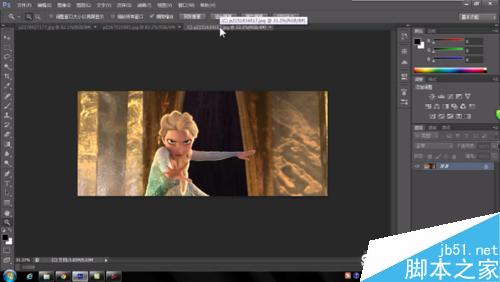
2、将照片放大,仔细寻找照片中你不满意的地方。

3、下面就是最重要的一步了,打开液化工具。可以在工具栏中打开,也可以用快捷键Ctrl+shift+X打开

4、接下来使用褶皱工具,将你的脸蛋变瘦或者腿变细等等都可以完成。你只需沿着你要改变的部位移动即可。
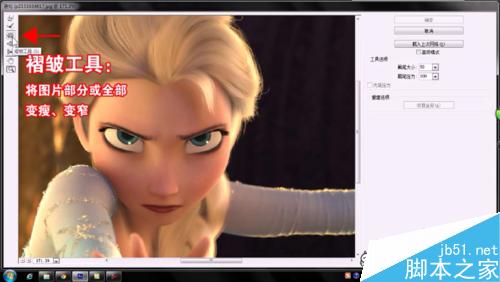
5、可以使用半径较小的笔刷处理细节,让照片看起来更加精致~
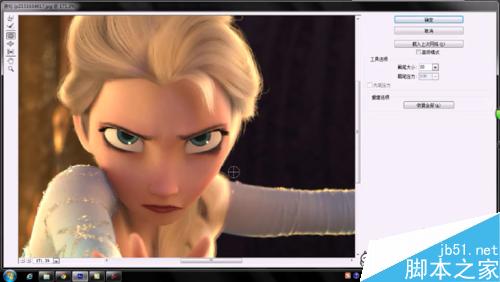
6、褶皱工具可以使你变瘦,相对应的膨胀工具可以使你变得丰满~
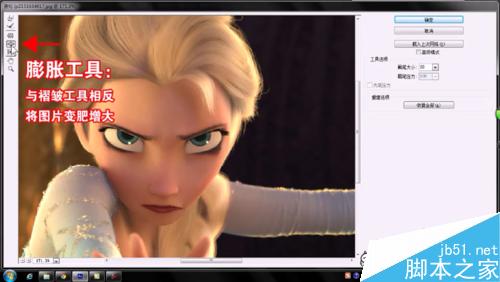
7、做好调整以后,你可以将照片缩小查看整体状况~不满意的部分可以继续修改。
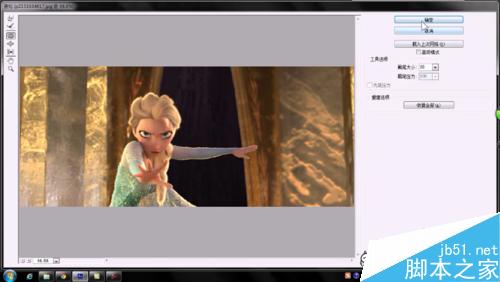
8、快来看P图后和原图的对比,是不是效果很棒呢

9、如果看的不是太明显,加上线条是不是就很一目了然了呢,快快拿出你的照片试试吧
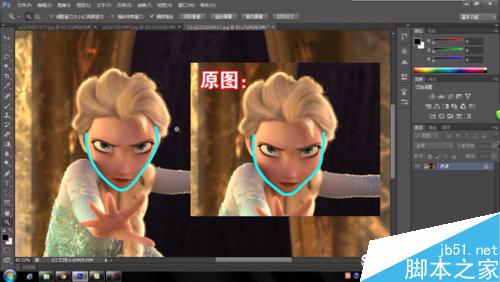
注意事项
不要一味的追求瘦,要注重照片的整体协调。
以上就是用ps美化照片方法介绍,操作很简单的,希望大家喜欢!


